Amazon Prime Video to jedna z największych i najlepszych usług przesyłania strumieniowego, pełna oryginalnych programów telewizyjnych i filmów innych firm. Co się jednak stanie, gdy napotkasz problem? Siadanie gotowe do obejrzenia czegoś może być denerwujące, tylko po to, aby uzyskać błąd Amazon Prime Video.
Dlatego stworzyliśmy tę listę najbardziej irytujących problemów z Amazon Prime Video i sposobów ich naprawy.
Spis treści:
1. Prime Video Error 7235 na Chromebooku
Jeśli oglądasz Amazon Prime Video na swoim Chromebooku, może pojawić się błąd 7235, który mówi, że Chrome nie ma komponentu WidevineCdm.
Jeśli tak się stanie, najpierw zaktualizuj Chrome. Możesz to zrobić, przechodząc do Ustawienia > Informacje o Chrome. Chrome automatycznie sprawdzi i zainstaluje wszelkie aktualizacje.
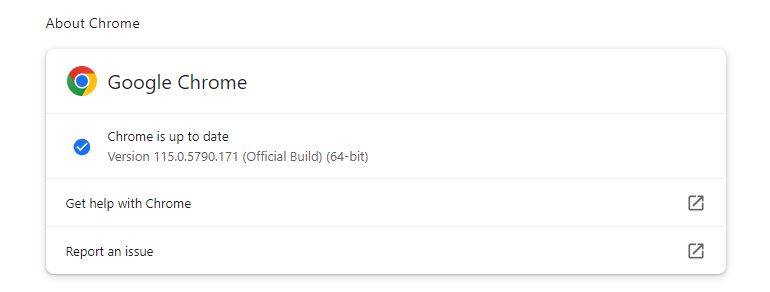
Po zakończeniu przejdź do chrome://components na pasku adresu. Znajdź moduł odszyfrowywania treści Widevine i kliknij opcję Sprawdź dostępność aktualizacji.
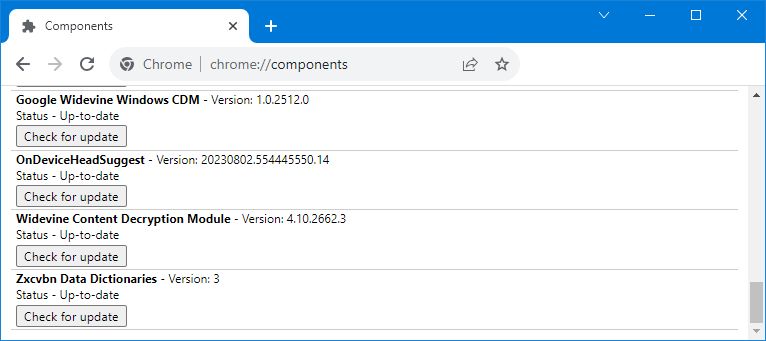
Na koniec uruchom ponownie przeglądarkę. Problem powinien zostać rozwiązany. Jeśli nie, wypróbuj te dodatkowe kroki:
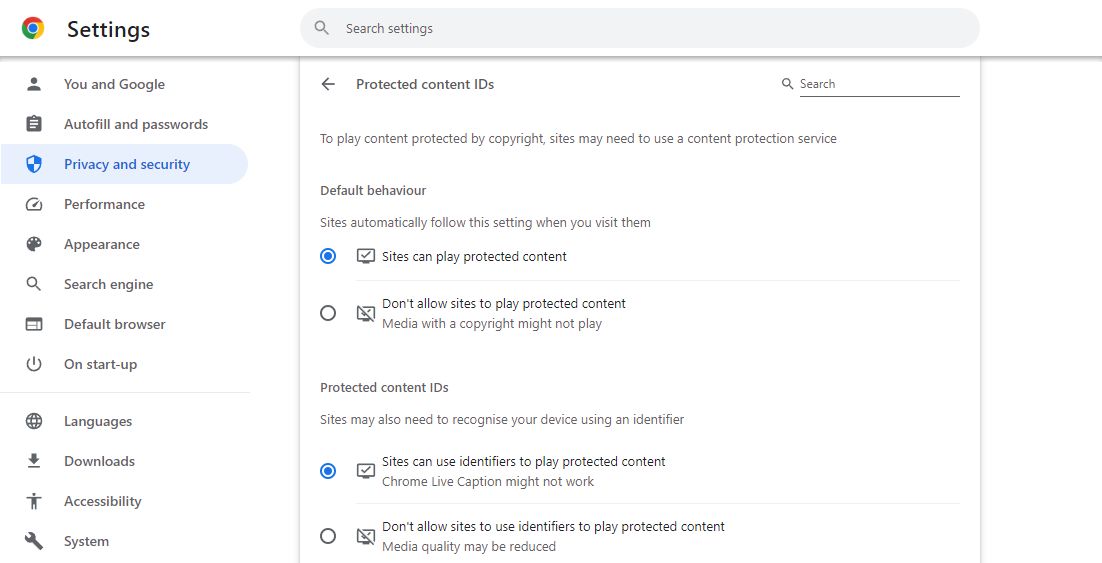
2. Błąd Prime Video 2063 podczas kupowania lub wypożyczania
Amazon Prime Video ma do wyboru wiele programów i filmów, które są objęte subskrypcją, ale możesz też kupić lub wypożyczyć inne tytuły.
Jeśli podczas tej próby zostanie wyświetlony błąd 2063, należy sprawdzić, czy wszystkie informacje o płatności są dokładne i aktualne (zwłaszcza dane dotyczące płatności domyślnych). Możesz to zrobić w sekcji Konto i ustawienia > Twoje konto > Zmień (obok opcji Ustawienia płatności) .
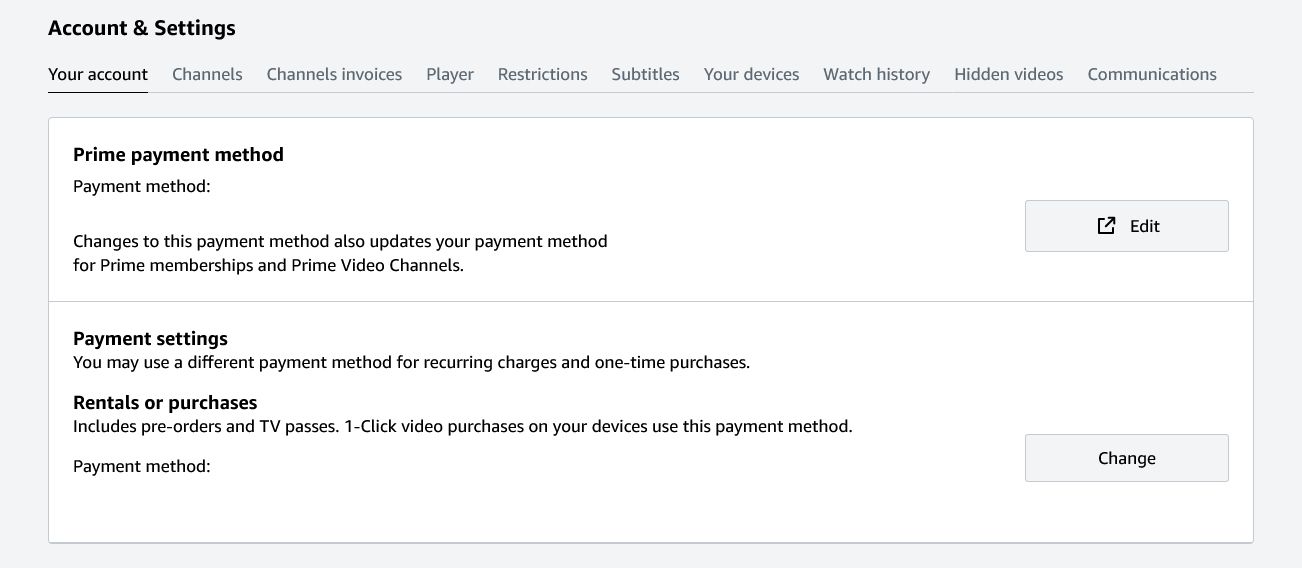
Problem może wynikać z tymczasowego problemu z Twoją zwykłą metodą płatności. Jeśli to możliwe, użyj innego.
3. Błąd Prime Video 5004 lub 5005 podczas logowania lub wylogowywania
Nie możesz nawet wejść na swoje konto? Jeśli tak, może zostać wyświetlony błąd Prime Video Error 5004, 5005 lub podobny.
Najpierw zresetuj swoje hasło. W tym celu na ekranie logowania wybierz Potrzebujesz pomocy? > Nie pamiętasz hasła? i postępuj zgodnie z instrukcjami.
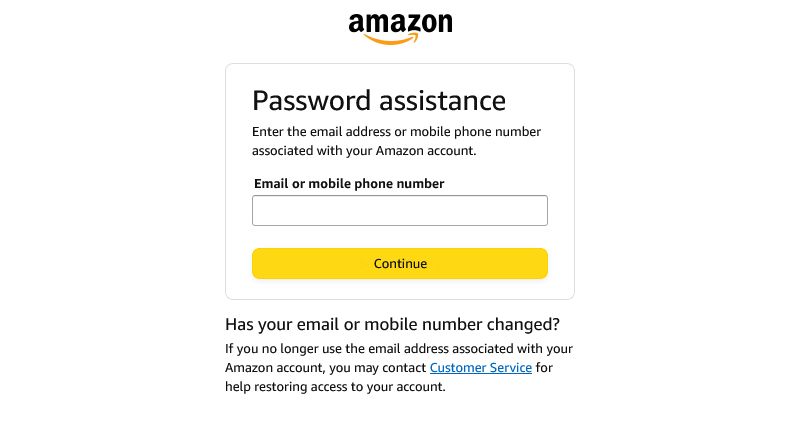
Jeśli to nie rozwiąże problemu, wykonaj twardy restart urządzenia (komputera, smart TV lub cokolwiek innego).
Jeśli problemem jest wylogowanie, przejdź do Konto i ustawienia > Twoje urządzenia. Znajdź urządzenie, którego używasz, wyrejestruj je, a następnie skonfiguruj ponownie.
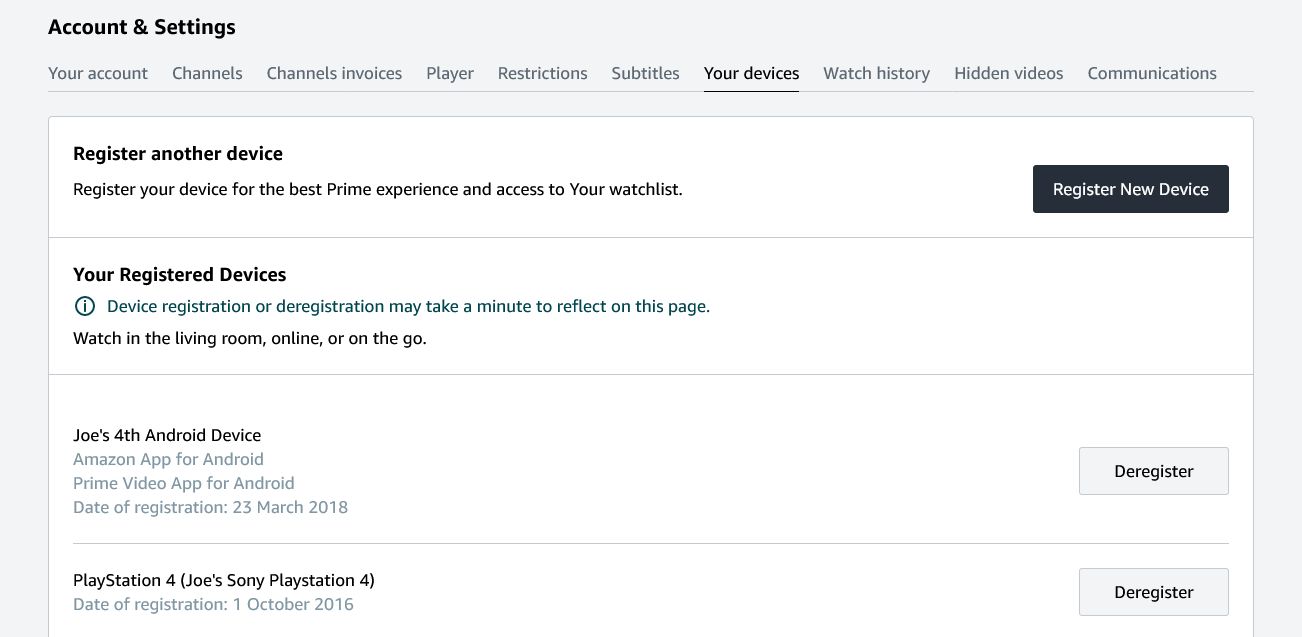
Alternatywnie, jeśli możesz bez problemu przeglądać inne usługi, a twoje połączenie internetowe jest w porządku, problem może leżeć po stronie Amazon. Poczekaj chwilę i spróbuj ponownie.
4. Nieznane płatności Amazon Prime Video
Jeśli na Twoim koncie Amazon Prime Video znajduje się opłata, której nie rozpoznajesz, może to być pewnego rodzaju odnowienie (być może samo konto Prime lub kanał) lub wypożyczenie.
Możesz to sprawdzić na stronie Twoje członkostwo Prime i stronie Twoje zamówienia, które są dostępne za pośrednictwem Twojego konta w witrynie/aplikacji Amazon. W przypadku kanałów sprawdź Konto i ustawienia > Faktury kanałów za pośrednictwem Prime Video.
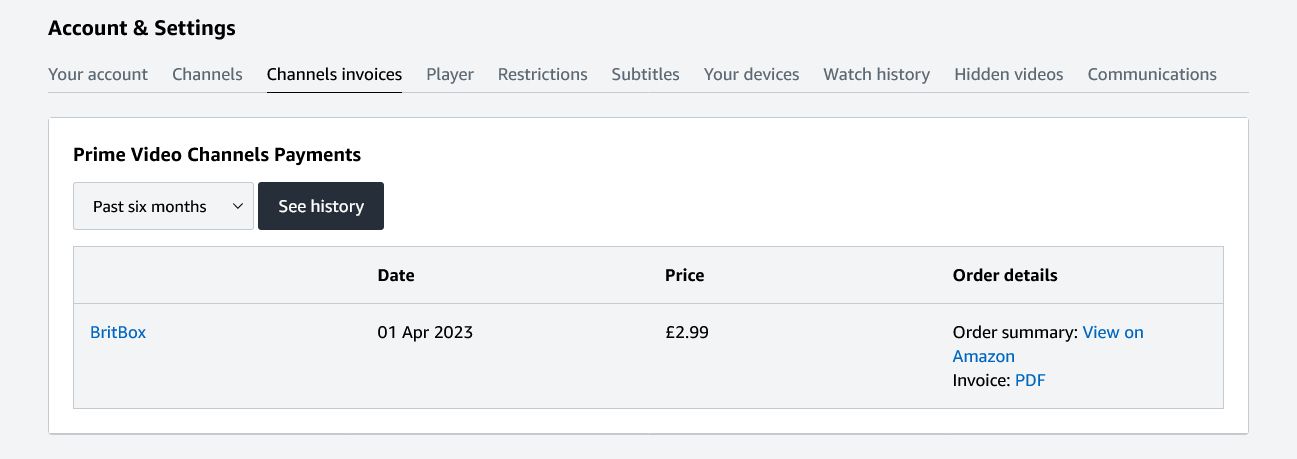
Alternatywnie może być tak, że osoba mająca dostęp do Twojego konta zatwierdziła zakup. Sprawdź dokładnie z tymi ludźmi. Jeśli masz dzieci, być może dokonały przypadkowego zakupu. Jeśli tak, rozważ założenie profilu Amazon Kids.
Nadal nie masz pewności, jaka jest opłata? Skontaktuj się bezpośrednio z Amazonem, podając datę obciążenia i kwotę.
5. Nie widzę wydarzenia na żywo na urządzeniu mobilnym
Amazon Prime Video czasami transmituje transmisje na żywo, takie jak koncerty i wydarzenia sportowe. Jeśli oglądasz na telefonie komórkowym lub tablecie, możesz nie być w stanie znaleźć wydarzenia na żywo.
Jeśli tak się stanie, po prostu zaktualizuj aplikację Prime Video do najnowszej wersji. Możesz to zrobić za pośrednictwem Google Play lub App Store. Po prostu wyszukaj Prime Video i stuknij Aktualizuj.
6. Błąd Prime Video 5014 lub 5016 podczas wprowadzania kodu PIN
Jeśli używasz kodu PIN do ochrony swojego konta, możesz zobaczyć błąd Prime Video 5014 lub 5016 podczas próby odblokowania czegoś.
Jeśli tak się stanie, najlepszą wskazówką jest po prostu odczekanie kilku minut. Problem zwykle rozwiązuje się sam.
Jeśli nie, przejdź do Konto i ustawienia > Ograniczenia i wybierz Zmień obok PIN do konta Prime Video, aby ustawić nowy kod PIN. To może rozwiązać problem.
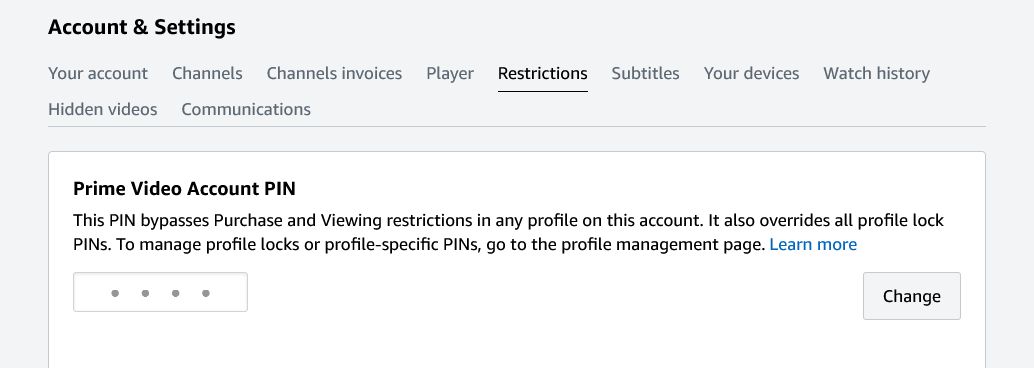
7. Nie można przesyłać strumieniowo czegoś na Amazon Prime Video
Jest wiele rzeczy, które mogą spowodować, że coś nie będzie przesyłane strumieniowo w Amazon Prime Video, które mogą się różnić w zależności od używanego urządzenia.
Oto kilka rozwiązań, które warto po kolei wypróbować:
- Całkowicie zamknij aplikację Amazon Prime i uruchom ponownie urządzenie.
- Sprawdź, czy są dostępne aktualizacje zarówno urządzenia, jak i aplikacji, i zainstaluj je.
- Wyłącz wszelkie sieci VPN lub oprogramowanie antywirusowe.
- Zaprzestań wszelkiej aktywności internetowej w swojej sieci (np. pobierania czegoś w tle lub przesyłania strumieniowego przez kogoś w domu na inne urządzenie).
- Możesz przesyłać strumieniowo tę samą rzecz tylko na dwóch urządzeniach jednocześnie, więc sprawdź, czy nikt inny z dostępem do Twojego konta nie próbuje przesyłać strumieniowo tego, czym jesteś.
- Zresetuj router, aby upewnić się, że nie jest to problem z połączeniem internetowym.
8. Stałe buforowanie i opóźnienie
Buforowanie i opóźnienie to jeden z najczęstszych problemów z przesyłaniem strumieniowym, nie mówiąc już o Amazon Prime Video. To może być irytujące, gdy oglądanie jest ciągle przerywane przez wirujący krąg zagłady lub wideo wydaje się przerywane.

Powinieneś uruchomić test szybkości sieci, aby sprawdzić prędkość pobierania. W Prime Video potrzebujesz co najmniej 1 MB/s dla treści SD, 5 MB/s dla treści HD i 15 MB/s dla treści 4K. Idealnie, twoje prędkości powinny wygodnie przekraczać to, aby uwzględnić wszelkie spadki.
Obowiązują również inne zwykłe kroki: uruchom ponownie wszystko (w tym Internet), zaktualizuj wszystko i spróbuj ponownie.
Na koniec, czy na pewno jest to opóźnienie ze strumienia? Twój telewizor może mieć zastosowane wygładzanie ruchu, które pomaga wyeliminować zjawy i rozmycia lub inne efekty przetwarzania końcowego. Niestety, mogą one również sprawić, że Twój strumień będzie wyglądał dziwnie lub będzie opóźniony. Sprawdź w ustawieniach telewizora opcje, takie jak redukcja rozmycia i drgań, i wyłącz je.
Spraw, by Amazon Prime Video znów działał
Mamy nadzieję, że znalazłeś tutaj swój problem i rozwiązałeś go. Jeśli nie, najlepiej jest skontaktować się z pomocą techniczną Amazon i pozwolić ich doradcom przeprowadzić Cię przez kilka kroków rozwiązywania problemów.
Na przesyłanie strumieniowe wpływa tak wiele czynników — dostawca, urządzenie, sieć — że od czasu do czasu coś pójdzie nie tak. Nowe problemy mogą pojawić się w miarę wydawania aktualizacji przez Amazon. Jednak firma jest zwykle dobra w szybkim identyfikowaniu i naprawianiu tych błędów.

